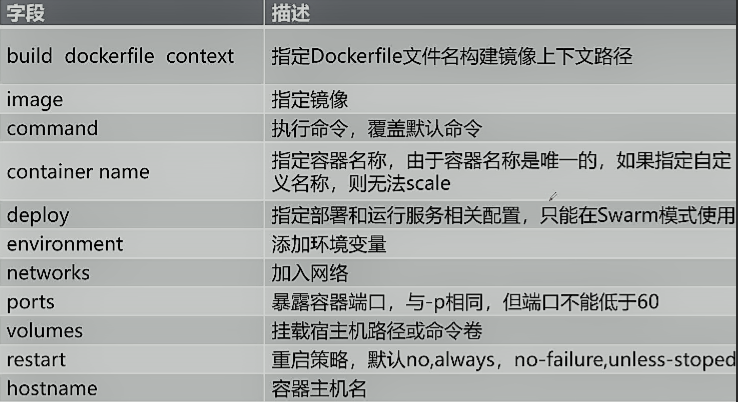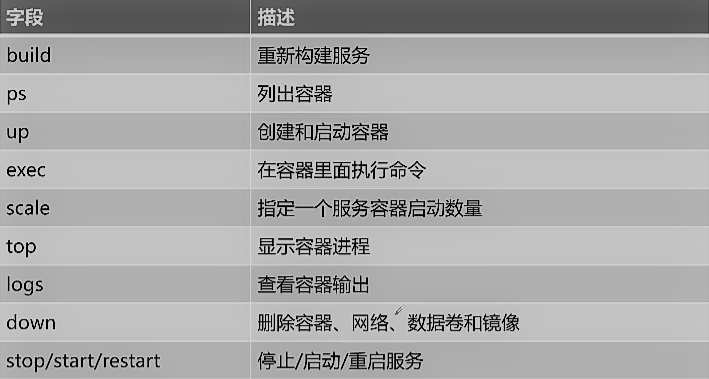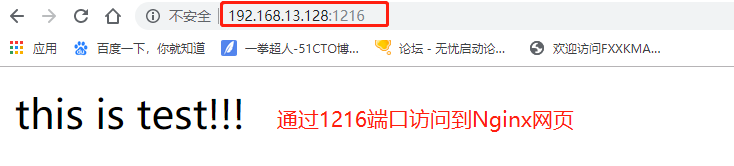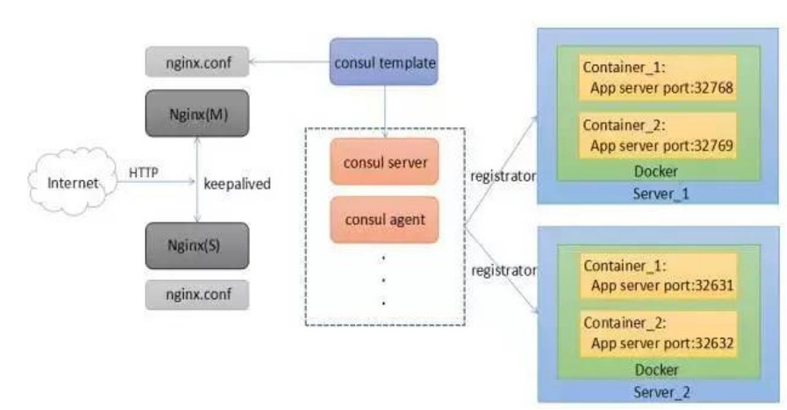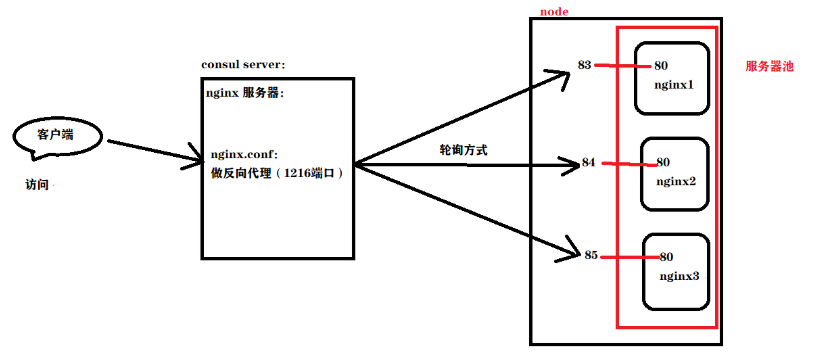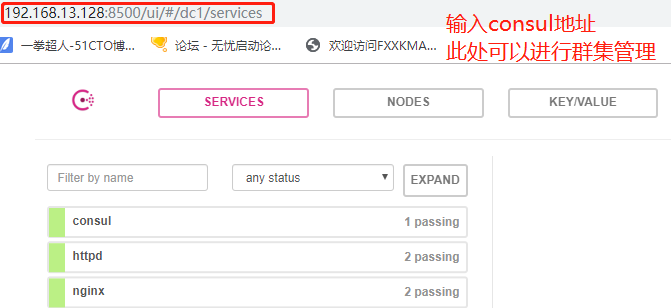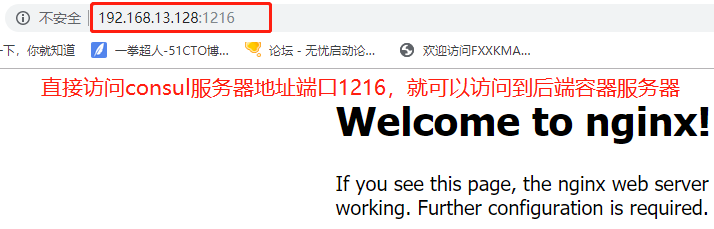docker compose容器編排
(1)docker compose的前身Fig,它是一個定義及運行多個docker容器的工具
(2)使用docker compose不再需要使用shell腳本啓動容器
(3)docker compose非常適合組合使用多個容器進行開發的場景
YAML是一種標記語言很直觀的數據序列化格式
文件格式及編寫注意事項:
不支持製表符tab鍵縮進,需要使用空格縮進
通常開頭縮進2個空格
字符後縮進1個空格,如冒號,逗號,橫杆
用井號註釋
如果包含特殊字符用單引號引起來
布爾值必須用引號括起來
docker compose配置常用字段
![Docker容器——Compose編排_consul集羣_template模板]()
docker compose常用命令
![Docker容器——Compose編排_consul集羣_template模板]()
compose命令說明
基本的使用格式
docker-compose [options] [COMMAND] [ARGS...]
docker-compose選項
--verbose 輸出更多調試信息
--version 打印版本並退出
-f,--file FILE使用特定的compose模板文件,默認爲docker-compose.yml
-p,--project-name NAME指定項目名稱,默認使用目錄名稱
1,安裝docker容器和compose編排工具
[root@localhost ~]# yum install -y \
> yum-utils \ ##設置源工具
> device-mapper-persistent-data \ ##映射工具
> lvm2 ##映射工具
[root@localhost ~]# yum-config-manager --add-repo https://mirrors.aliyun.com/docker-ce/linux/centos/docker-ce.repo
##加載阿里雲鏡像源
[root@localhost ~]# yum install docker-ce -y ##安裝docker容器
[root@localhost ~]# systemctl stop firewalld.service ##關閉防火牆
[root@localhost ~]# setenforce 0
[root@localhost ~]# systemctl start docker ##開啓docker容器
[root@localhost ~]# systemctl enable docker ##開機自啓動
[root@localhost ~]# ps aux | grep docker ##查看docker進程是否開啓
[root@localhost ~]# tee /etc/docker/daemon.json <<-'EOF' ##進行鏡像加速
> {
> "registry-mirrors": ["https://3a8s9zx5.mirror.aliyuncs.com"]
> }
> EOF
{
"registry-mirrors": ["https://3a8s9zx5.mirror.aliyuncs.com"]
}
[root@localhost ~]# systemctl daemon-reload ##重載守護進程
[root@localhost ~]# systemctl restart docker ##重啓docker服務
[root@localhost ~]# mount.cifs //192.168.100.3/LNMP-C7 /mnt/
Password for root@//192.168.100.3/LNMP-C7:
[root@localhost ~]# cd /mnt/docker/
[root@localhost docker]# cp -p docker-compose /usr/bin/
##將docker-compose 複製到 /usr/bin/ 目錄下
[root@localhost docker]# docker-compose -v ##查看版本信息
docker-compose version 1.21.1, build 5a3f1a3
2,創建Nginx編排實例
[root@localhost docker]# cd ~
[root@localhost ~]# mkdir compose-nginx ##創建工作目錄
[root@localhost ~]# cd compose-nginx/
[root@localhost compose-nginx]# mkdir nginx ##創建Nginx的目錄
[root@localhost compose-nginx]# cd nginx/
[root@localhost nginx]# vim run.sh ##編輯啓動腳本
#!/bin/bash
/usr/local/nginx/sbin/nginx ##啓動Nginx服務
[root@localhost nginx]# mkdir /abc
[root@localhost nginx]# mount.cifs //192.168.100.3/LNMP-C7 /abc/
Password for root@//192.168.100.3/LNMP-C7:
[root@localhost nginx]# cp /abc/nginx-1.12.2.tar.gz ./ ##將Nginx的壓縮包複製到當前目錄下
[root@localhost nginx]# vim Dockerfile ##編寫容器文件
FROM centos:7
RUN yum -y update
RUN yum -y install pcre-devel zlib-devel gcc gcc-c++ make
RUN useradd -M -s /sbin/nologin nginx
ADD nginx-1.12.2.tar.gz /usr/local/src
WORKDIR /usr/local/src
WORKDIR nginx-1.12.2
RUN ./configure \
--prefix=/usr/local/nginx \
--user=nginx \
--group=nginx \
--with-http_stub_status_module && make && make install
ENV PATH /usr/local/nginx/sbin:$PATH
EXPOSE 80
EXPOSE 443
RUN echo "daemon off;">>/usr/local/nginx/conf/nginx.conf
ADD run.sh /run.sh
RUN chmod 755 /run.sh
CMD ["/run.sh"]
[root@localhost nginx]# cd ../
[root@localhost compose-nginx]# vim docker-compose.yml ##創建compose模板腳本
version: '3' ##版本
services: ##服務
nginx:
hostname: nginx ##容器主機名
build:
context: ./nginx ##創建容器的文件路徑
dockerfile: Dockerfile
ports:
- 1216:80 ##映射端口
- 1217:443
networks:
- abc ##網絡名稱
volumes:
- ./wwwroot:/usr/local/nginx/html ##數據卷關聯宿主站點目錄
networks: ##對外申明網絡
abc:
[root@localhost compose-nginx]# docker-compose -f docker-compose.yml up -d
##執行compose腳本開啓,-d守護進程
[root@localhost compose-nginx]# cd wwwroot/
[root@localhost wwwroot]# vim index.html
this is test!!! ##編輯首頁內容
[root@localhost wwwroot]# yum install tree -y
[root@localhost wwwroot]# tree ~ ##查看整個所需的內容結構
/root
├── anaconda-ks.cfg
├── compose-nginx
│ ├── docker-compose.yml ##編排模板
│ ├── nginx
│ │ ├── Dockerfile ##容器腳本
│ │ ├── nginx-1.12.2.tar.gz ##安裝包
│ │ └── run.sh ##啓動服務腳本
│ └── wwwroot
│ └── index.html ##網站首頁
3,用瀏覽器查看網頁
![Docker容器——Compose編排_consul集羣_template模板]()
docker consul容器服務更新與發現拓撲圖
![Docker容器——Compose編排_consul集羣_template模板]()
consul概述
consul是開源工具,用於實現分佈式系統的服務發現與配置
consul的特性:
(1)consul支持健康檢查,允許存儲鍵值對
(2)一致性協議採用Raft算法,用來保證服務的高可用
(3)成員管理和消息廣播採用GOSSIP協議,支持ACL訪問控制
方便部署,與docker等輕量級容器可無縫配合
建立consul服務
每個提供服務的節點上都要部署和運行consul和agent
consul agent有兩種運行模式:server,client
server和client知識consul集羣層面的區分,與搭建在cluster之上的應用服務無關
架構拓撲圖
![Docker容器——Compose編排_consul集羣_template模板]()
實驗環境
consul服務端 192.168.13.128 Docker-ce 、Compose 3、Consul、Consul-template
client客戶節點 192.168.13.129 Docker-ce 、registrator
1,配置consul服務器
[root@consul ~]# mkdir consul
[root@consul ~]# mount.cifs //192.168.100.3/LNMP-C7 /mnt/
Password for root@//192.168.100.3/LNMP-C7:
[root@consul ~]# cd /mnt/docker/
[root@consul docker]# cp consul_0.9.2_linux_amd64.zip /root/consul/
[root@consul docker]# cd /root/consul/
[root@consul consul]# unzip consul_0.9.2_linux_amd64.zip ##解壓consul
Archive: consul_0.9.2_linux_amd64.zip
inflating: consul
[root@consul consul]# mv consul /usr/bin/ ##便於系統識別
[root@consul consul]# consul agent \ ##代理
> -server \ ##提供server
> -bootstrap \
> -ui \ ##web訪問界面
> -data-dir=/var/lib/consul-data \ ##數據存儲目錄
> -bind=192.168.13.128 \ ##本地地址
> -client=0.0.0.0 \ ##所有節點
> -node=consul-server01 &> /var/log/consul.log & ##指定本地節點名稱
[root@consul consul]# consul members ##查看羣集信息
Node Address Status Type Build Protocol DC
consul-server01 192.168.13.128:8301 alive server 0.9.2 2 dc1
[root@consul consul]# consul info | grep leader ##查看leader
leader = true
leader_addr = 192.168.13.128:8300
[root@consul consul]# systemctl stop firewalld.service ##關閉防火牆
[root@consul consul]# setenforce 0
通過httpd api獲取集羣信息
[root@localhost consul]# curl 127.0.0.1:8500/v1/status/peers ##查看羣集server成員
[root@localhost consul]# curl 127.0.0.1:8500/v1/status/leaders ##羣集中 Raf leader
[root@localhost consul]# curl 127.0.0.1:8500/v1/catalog/services ##註冊的所有服務
[root@localhost consul]# curl 127.0.0.1:8500/v1/catalog/nodes ##羣集節點詳細信息
[root@localhost consul]# curl 127.0.0.1:8500/v1/catalog/nginx ##查看 nginx 服務信息
2,配置client節點服務器
[root@client ~]# docker run -d \
> --name=registrator \ ##安裝registrator自動註冊功能
> --net=host \ ##指定網絡
> -v /var/run/docker.sock:/tmp/docker.sock \ ##指定數據卷
> --restart=always \
> gliderlabs/registrator:latest \ ##鏡像
> -ip=192.168.13.129 \ ##本地地址
> consul://192.168.13.128:8500 ##consul服務器地址
3,在節點服務器上測試發現功能是否正常
[root@client ~]# docker run -itd -p 83:80 --name test-01 -h test01 nginx
[root@client ~]# docker run -itd -p 84:80 --name test-02 -h test02 nginx
[root@client ~]# docker run -itd -p 88:80 --name test-03 -h test03 httpd
[root@client ~]# docker run -itd -p 89:80 --name test-04 -h test04 httpd
[root@client ~]# systemctl stop firewalld.service ##關閉防火牆
[root@client ~]# setenforce 0
4,驗證http和Nginx服務是否註冊到consul
![Docker容器——Compose編排_consul集羣_template模板]()
consul-template概述
是基於 Consul 的自動替換配置文件的應用;
可以查詢 Consul 中的服務目錄:Key、Key-values等;
特別適合動態的創建配置文件;
是一個守護進程,用於實時查詢 consul 集羣信息;
1,在consul服務器上配置模板文件
[root@consul consul]# vim /root/consul/nginx.ctmpl
upstream http_backend { ##申明後端服務器池
{{range service "nginx"}}
server {{.Address}}:{{.Port}};
{{end}}
}
server {
listen 1216; ##代理端口
server_name localhost 192.168.13.128; ##本地地址
access_log /var/log/nginx/kgc.cn-access.log;
index index.html index.php;
location / {
proxy_set_header HOST $host; ##頭部信息
proxy_set_header X-Real-IP $remote_addr;
proxy_set_header Client-IP $remote_addr;
proxy_set_header X-Fprwarded-For $proxy_add_x_forwarded_for;
proxy_pass http://http_backend; ##跳轉後端服務器池
}
}
2,在consul服務器上安裝配置Nginx
[root@consul consul]# cd /mnt/
[root@consul mnt]# tar zxvf nginx-1.12.2.tar.gz -C /opt/ ##解壓Nginx
[root@consul mnt]# cd /opt/nginx-1.12.2
[root@consul nginx-1.12.2]# yum install gcc gcc-c++ pcre-devel zlib-devel -y ##安裝組件
[root@consul nginx-1.12.2]# ./configure --prefix=/usr/local/nginx ##配置
[root@consul nginx-1.12.2]# make && make install
[root@consul nginx-1.12.2]# vim /usr/local/nginx/conf/nginx.conf ##修改Nginx配置文件
17 http {
18 include mime.types;
19 include vhost/*.conf; ##指定虛擬主機目錄
[root@consul nginx-1.12.2]# mkdir /usr/local/nginx/conf/vhost ##創建虛擬主機目錄
[root@consul nginx-1.12.2]# mkdir /var/log/nginx ##創建模板中日誌文件目錄
[root@consul nginx-1.12.2]# ln -s /usr/local/nginx/sbin/nginx /usr/local/sbin/ ##創建軟連接
[root@consul nginx-1.12.2]# nginx ##開啓Nginx服務
[root@consul nginx-1.12.2]# netstat -natp | grep nginx
3,在consul服務器上配置並啓動templeta
[root@consul nginx-1.12.2]# cd /mnt/docker/
[root@consul docker]# cp consul-template_0.19.3_linux_amd64.zip /root/
[root@consul docker]# cd /root/
[root@consul ~]# unzip consul-template_0.19.3_linux_amd64.zip ##安裝templeta
Archive: consul-template_0.19.3_linux_amd64.zip
inflating: consul-template
[root@consul ~]# mv consul-template /usr/bin
[root@consul ~]# consul-template -consul-addr 192.168.13.128:8500 \ ##指定consul本地地址
> -template "/root/consul/nginx.ctmpl:/usr/local/nginx/conf/vhost/kgc.conf:/usr/local/nginx/sbin/nginx -s reload" \
##指定template的路徑
> --log-level=info ##日誌級別
[root@consul ~]# cd /usr/local/nginx/conf/vhost/
[root@consul vhost]# ls
kgc.conf ##自動生成配置文件模板
upstream http_backend {
server 192.168.13.129:83; ##自動生成後端容器服務地址及端口號
server 192.168.13.129:84;
}
server {
listen 1216;
server_name localhost 192.168.13.128;
access_log /var/log/nginx/kgc.cn-access.log;
index index.html index.php;
location / {
proxy_set_header HOST $host;
proxy_set_header X-Real-IP $remote_addr;
proxy_set_header Client-IP $remote_addr;
proxy_set_header X-Fprwarded-For $proxy_add_x_forwarded_for;
proxy_pass http://http_backend;
}
}
##用瀏覽器查看
![Docker容器——Compose編排_consul集羣_template模板]()
##可在後端節點服務器上通過docker logs -f test-01查看來訪地址爲128
4,在client端創建一個 nginx 容器節點,檢測服務發現及配置更新(一定不要關閉防火牆!!!)
[root@localhost ~]# docker run -itd -p:85:80 --name test-05 -h test05 nginx
##繼續瀏覽器訪問128服務端
[root@client ~]# docker logs -f test-05
192.168.13.128 - - [09/Jan/2020:11:05:39 +0000]
##輪詢訪問,還是128服務端訪問的節點,實現了負載均衡
謝謝閱讀!